Braveでは広告やトラッカーをブロックしてユーザを保護する機能をBrave Shieldsと呼びます。うまく使えば広告が消えて画面がスッキリ、監視ストレス軽減、危険なリンクを踏むリスクも減る等いいこと尽くめの機能です。
ここではShieldsの設定方法を紹介しますが、実のところデフォルト設定でも問題はありません。設定が面倒だという人は初期設定のまま利用してください。公式サイトの日本語ヘルプセンターの情報はこちらです。
目次
ブロックのメリットとデメリット
アフィリエイト広告を設置しているブロガーさんやサイト運営者さんにとっては困ったお話ですが、基本的にはブロック機能を導入するデメリットはありません。とは言え全く無いというわけでもないのでいくつかの例をご紹介します。ちなみにブロック設定はサイト単位で設定を解除することもできますので、ブロックする必要の無いサイトではブロックを解除しておきましょう。
メリット
- 広告がなくなって画面が見やすくなる
- 某動画サービスの動画広告もスキップされる👈
- 危険なリンクを踏むリスクが減る
- 余計なスクリプトが動かないので画面表示が早くなる
- 様々なサービスから行動を監視されることがなくなる
デメリット
- 行動履歴を元にしたおすすめ商品や情報の紹介がなくなる
- サイトの表示が崩れることがある(そんなサイトを見つけたらフィードバックしよう)
Shieldsの設定方法
設定画面のサイドメニューから「Shields」 brave://settings/shields を選択してください。番号順に説明していきます。
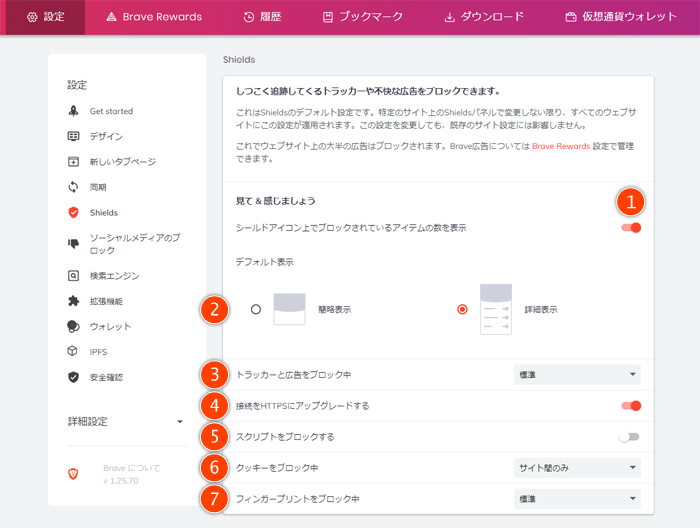
1.ブロックアイテム数の表示ON/OFFスイッチ
ブラウザの上にあるURLバー右側に表示されているBraveアイコン上にブロックしているアイテムの数を表示するかどうかを選択するスイッチです。ONにしていると気軽に「このサイト、広告多すぎ……」を実感できます。
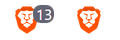
2.ブロックアイテムの表示スタイル設定
先に説明したBraveアイコンを押した時に表示されるポップアップの表示スタイルを設定できます。詳細表示がおすすめです。ちなみにこの設定自体をポップアップ画面上から変更することもできます。
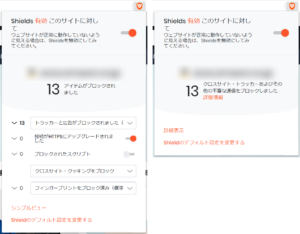
3.トラッカーと広告のブロック状態設定
どれくらい厳しくブロックするかを設定することができます。「積極的」を選択するとかなり厳しくなるので確かに安全ではあるのですが、サイトの画像が表示されなくなるケースが多発します。「標準」を選択しておけば一般的なアフィリエイト広告などはほぼ間違いなくブロックされますので、通常の使い方であればこちらがおすすめです。
4.できるだけHTTPS接続するスイッチ
ONにしておきましょう。簡単に言えば、できるだけ暗号化通信を使って安全にサイトに接続できるようにする機能です。たまにHTTPSに対応していないサイトを開こうとすると警告が出る場合もありますが、事情がない限りそういったサイトは避けておきましょう。それでもどうしてもつなぎたい、という場合にはお気をつけてご利用ください。
5.スクリプトをブロックするスイッチ
OFFにしておきましょう。色々なサイトで様々なスクリプトが動いていますので、スイッチをONにするとかなり不便になります。Twitterも見れなくなりますのでツイ廃の方々は要注意。一度試してみると面白いかもしてません。
6.クッキーのブロック設定
クッキーはユーザーがサイトを表示した時の情報を自分の端末内に保存しておく仕組みです。よく使われるのはログイン時のID、パスワードやショッピングサイトのカート情報などです。完全に動かなくなるとかなり不便になってしまうので、「サイト間のみ」を選択しておいて、適宜許可を出すようにしておきましょう。
7.フィンガープリントのブロック設定
フィンガープリントは簡単に言ってしまうと「すごいクッキー」です。許可すると更にたくさんの情報を抜かれてしまいますが、かといって完全にブロックしてしまうと結局不便になってしまいます。従って、まずは「標準」を選択しておきましょう。